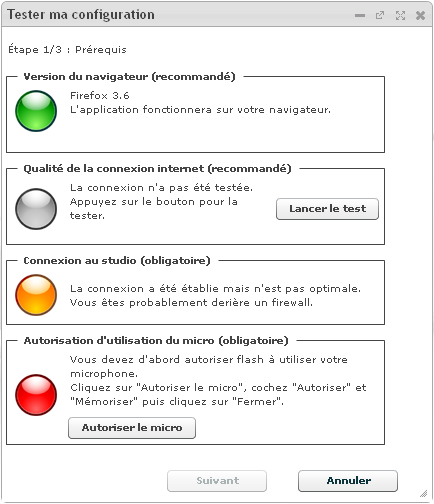Tester ma configuration : Différence entre versions
| Ligne 1 : | Ligne 1 : | ||
= Réaliser le test général de configuration = | = Réaliser le test général de configuration = | ||
| − | + | Tous vos choix de matériels peuvent être testés et valider selon la procédure décrite ci-après. | |
| − | |||
| − | |||
| − | Tous vos choix de matériels peuvent être testés et valider selon la procédure décrite ci-après. | ||
| − | + | = Avant de commencer = | |
*Vous devez avoir un casque et un micro conformes à l'usage du studio (Reportez-vous à [[Environnement Audio#Choisir_un_casque|Choisir un casque]] et à [[Environnement Audio#Choisir_un_micro|Choisir un micro]]). | *Vous devez avoir un casque et un micro conformes à l'usage du studio (Reportez-vous à [[Environnement Audio#Choisir_un_casque|Choisir un casque]] et à [[Environnement Audio#Choisir_un_micro|Choisir un micro]]). | ||
| − | *Votre casque et votre micro doivent être raccordés aux connecteurs de votre PC. | + | *Votre casque et votre micro doivent être raccordés aux connecteurs de votre PC. |
| − | === Etape 1 : Accéder à l'assistant de test et tester votre micro | + | {| width="847" cellspacing="1" cellpadding="1" border="0" |
| + | |- | ||
| + | | | ||
| + | == '''Etape 1 : Accéder à l'assistant de test et tester votre micro''' == | ||
---- | ---- | ||
| Ligne 73 : | Ligne 73 : | ||
|} | |} | ||
| − | == | + | == '''Etape 2 : Réglage de votre casque'''<br> == |
---- | ---- | ||
| Ligne 100 : | Ligne 100 : | ||
|} | |} | ||
| − | == | + | == '''Etape 3 : Réglage de votre micro''' == |
---- | ---- | ||
Version du 4 novembre 2011 à 09:33
Sommaire
Réaliser le test général de configuration
Tous vos choix de matériels peuvent être testés et valider selon la procédure décrite ci-après.
Avant de commencer
- Vous devez avoir un casque et un micro conformes à l'usage du studio (Reportez-vous à Choisir un casque et à Choisir un micro).
- Votre casque et votre micro doivent être raccordés aux connecteurs de votre PC.
Etape 1 : Accéder à l'assistant de test et tester votre micro
Etape 2 : Réglage de votre casque
Pour régler votre casque, réalisez les étape suivantes :
Etape 3 : Réglage de votre microPour régler votre micro, réalisez les étape suivantes :
|